一、关于虚拟环境
我们在做不同的项目的时候,往往需要不同版本的包,但是往往一换包就得换一堆,因为他们的版本号要对应,所以每次做不同事情都卸载再下载都很麻烦,特别是同时做不同的事的时候,往往会很烦。这时候,我们就需要虚拟环境来解决自己的问题了,不同虚拟环境中我们可以安装不同版本的包,他们不会互相冲突,这就解决了不同版本的问题。
因为版本的问题,我一般配置环境都爱在虚拟环境中配置,比如opencv有支持python版本的包和支持c系列版本的包,所以可以选择创建一个虚拟环境,在里面安装。创建虚拟环境的方法我上一篇博客里面有介绍,简单的用anaconda创建的。链接如下
https://blog.csdn.net/qq_45049586/article/details/104545860
虚拟环境创建后,激活虚拟环境,然后接下来的操作就都是在虚拟环境中执行的,但是有一点比较麻烦的就是,每次使用虚拟环境中的东西,都要使用
source activate ~
来激活虚拟环境。
二、ubuntu下配置opencv环境
1.下载安装包
相信研究学习过计算机视觉的都能记住opencv的网址
进去后的界面是这样的
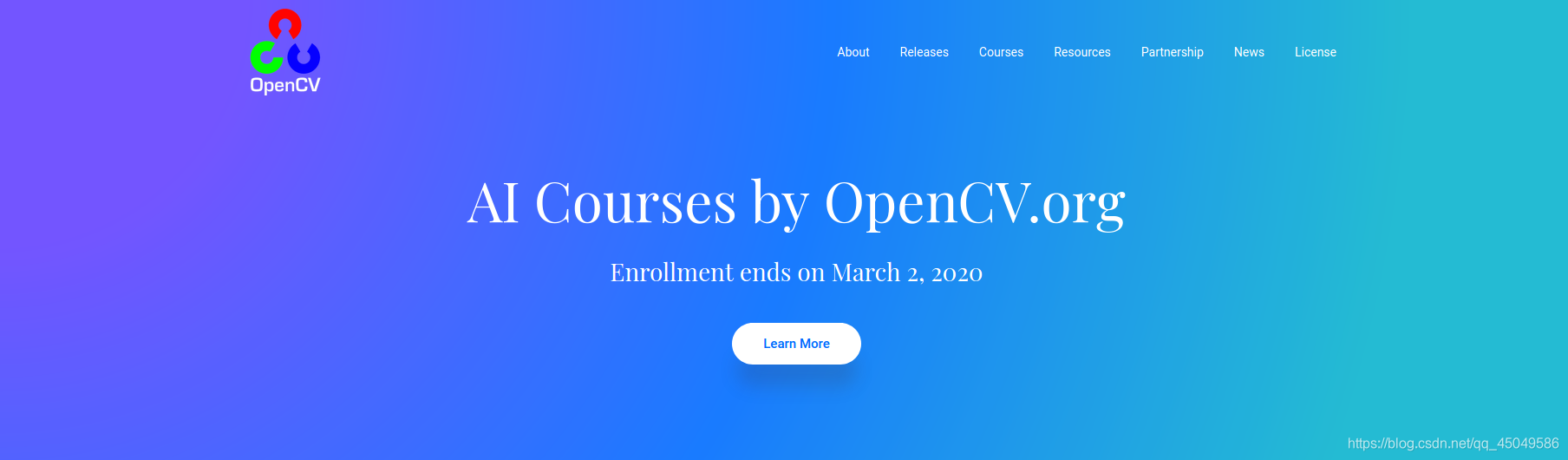 点击右上角的releases进入下载界面,随便选择一个版本下载,我选择的是比较友好的3.4.3的包,也推荐下载这个,用着比较舒服。
点击右上角的releases进入下载界面,随便选择一个版本下载,我选择的是比较友好的3.4.3的包,也推荐下载这个,用着比较舒服。

然后,下载sources。
完成后,我们会得到一个zip的opencv安装包。
2.安装opencv
进入zip包的目录下面,执行以下命令解压zip包
unzip opencv-3.4.3.zip
然后进入opencv下面安装依赖和cmake
cd opencv-3.4.3
sudo apt-get install cmake
sudo apt-get install build-essential libgtk2.0-dev libavcodec-dev libavformat-dev libjpeg.dev libtiff4.dev libswscale-dev libjasper-dev
cmake
在当前目录下创建一个文件夹,进入并执行camke,具体命令
以下~为自己命的名,随便啥,用于build
mkdir ~
cd ~
cmake..
接下来camke
sudo make
这一步会花费比较长的时间,请耐心等待。到了100%停止,只要不出现error,就说明完成了。
最后insatall
sudo make install
打开opencv环境配置文件
sudo gedit /etc/ld.so.conf.d/opencv.conf
打开后在里面添加
/usr/local/lib
执行命令使之生效
sudo ldconfig
配置bash
sudo gedit /etc/bash.bashrc
添加
PKG_CONFIG_PATH=$PKG_CONFIG_PATH:/usr/local/lib/pkgconfig
export PKG_CONFIG_PATH
保存使之生效
source /etc/bash.bashrc
更新
sudo updatedb
配置完毕!
3.测试
在 opencv-3.4.3/samples/cpp/example_cmake 目录下
执行
cmake .
make
./opencv_example
打开摄像头,显示有hello opencv,表示成功。
本文参考博客
https://www.jianshu.com/p/f646448da265
万分感谢!!!
